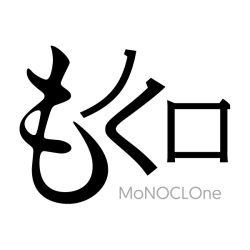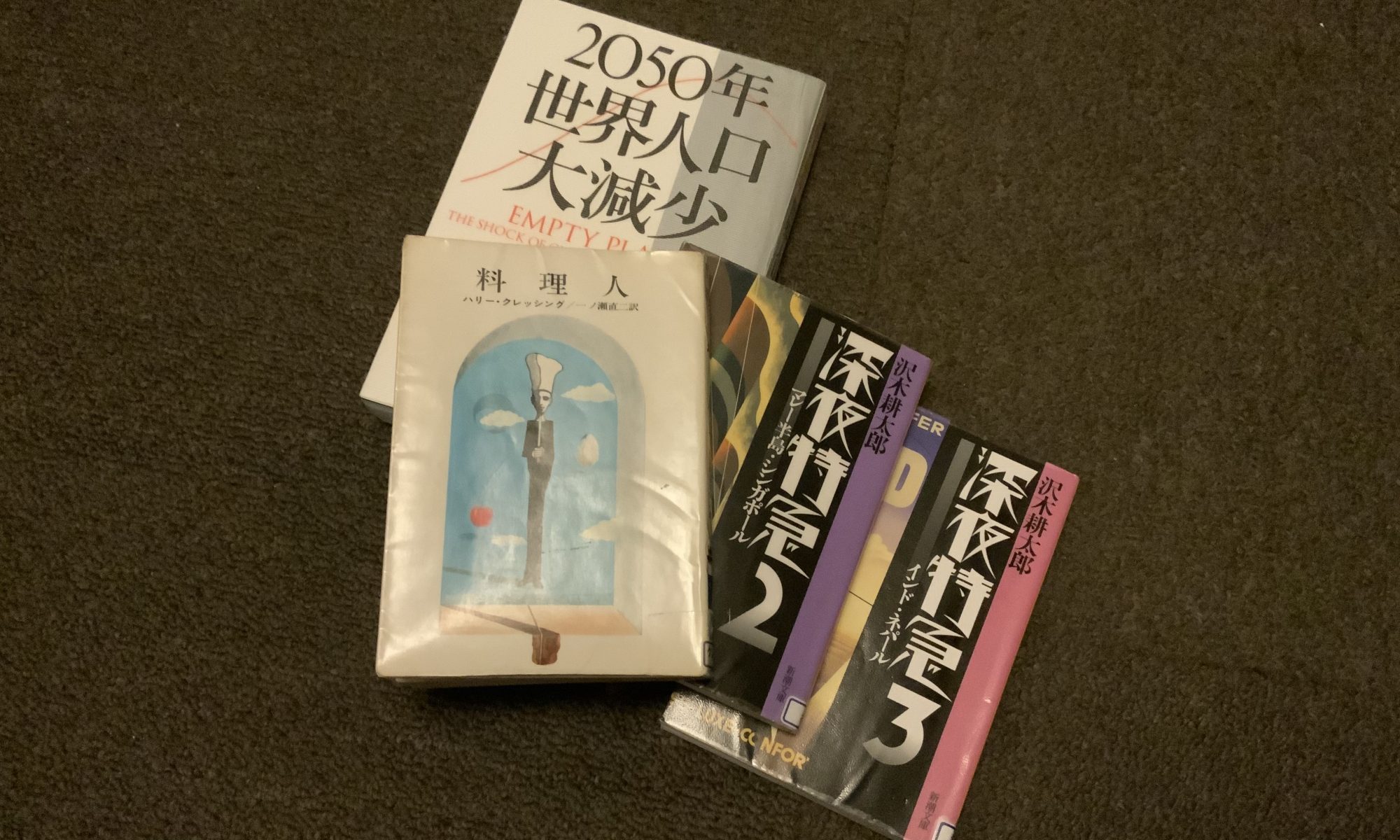モバイルバッテリーは持ち歩くけど、USBコンセントを持ち歩かないことは多い。Anker PowerCore 5000はそんな悩みを解決する唯一の商品だ。
本体にコンセントがくっついているモバイルバッテリーで充電しながらモバイルバッテリーが使える。唯一の欠点は5000mAとバッテリー容量が少ないことだった。
2018年ほど前にこの商品が発表されたが、何故か販売には至らずひっそりと新商品のリストから消えてしまった。
その時発表された商品はUSBを単体使用でも最大15Wだったが、今回発売された商品は1口20Wで2口同時使用でも15Wとパワーアップされていた。
使い勝手は上がった分少し重量はあるようにも思える。(本体重量286g)
もっとも荷物が省スペースとなるし、10,000mAの最軽量バッテリーでも186gだからコンセント分を考えるとそこまで差異はないと思う。
何よりコンパクトなのに2つ同時に充電ができることと、デバイスを充電しながらモバイルバッテリーを充電できることはストレスフリーだと感じる。(ホテルでコンセントをいくつも自由に使える状況は限られるため)
以前自転車で宿泊しながら走っていた時は、Garmin、スマホ、モバイルバッテリー、ライト3つを充電していたため、6口分のUSBポートが必要だった。そんなポートのUSB充電器は単体でも重い。
そこへこの商品だ。
Amazon販売を記念して通常価格 4,790円が20% OFFの3,832円で販売中。
転売屋の餌食になる前にぜひ。

製品仕様
| サイズ | 約82 × 82 × 35mm |
| 重さ | 約278g |
| 入力 | 100-240V 0.7A 50 – 60Hz |
| USB-A 出力 | 5V=2.4A |
| USB-C 出力 | 5V=3A / 9V=2.22A |
| 合計最大出力 | ・20W (USB-Cポート単体充電時) ・15W (2ポート同時充電時) |
| 容量 |